Vad är nytt i Office 365?
Cognit's nyhetssammanställning - januari 2021
Flera av nyheterna den här månaden handlar om att ge tillgång till samma funktioner oavsett plattform. Att kunna använda Microsoft Lists både om du sitter vid datorn och om du använder mobilen till exempel. Läs också om att dela video med ljud i ett teamsmöte både på Mac och i Windows och att kunna använda Tillsammansläget även i Teams Online.
Tillsammansläge och Stort galleri nu även i Teams Online
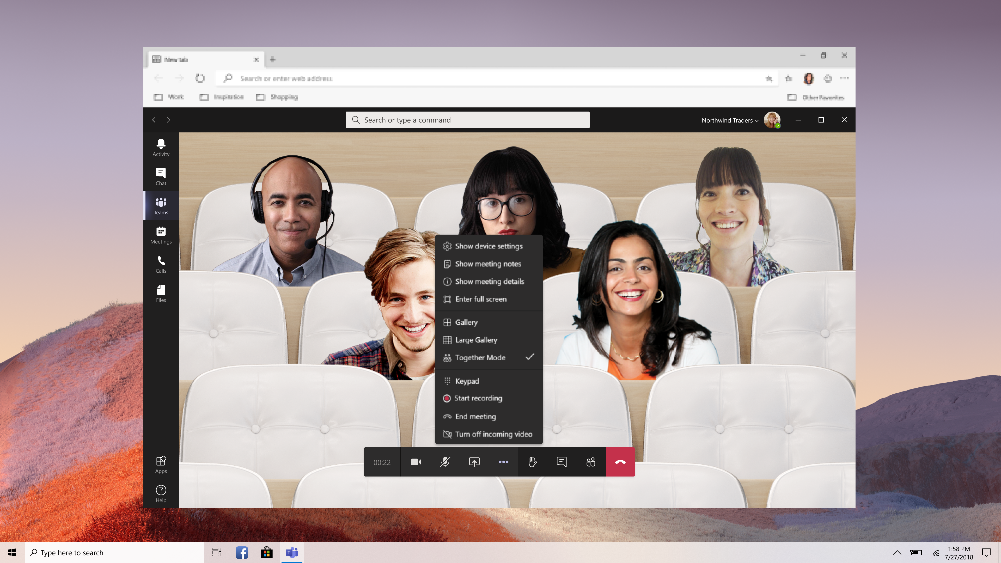
I Teams finns ett Tillsammansläge som gör att deltagarna ser ut att sitta tillsammans i en aula eller liknande och ett Stort galleri-läge som kan visa upp till 49 deltagares videobilder samtidigt. Båda dessa lägen har du bara haft tillgång till om du använt desktop-versionen av Teams men snart kommer du få tillgång till dem även i onlineversionen - om du använder Google Chrome eller Microsoft Edge.
Lättare att hitta rätt webbdel i SharePoint
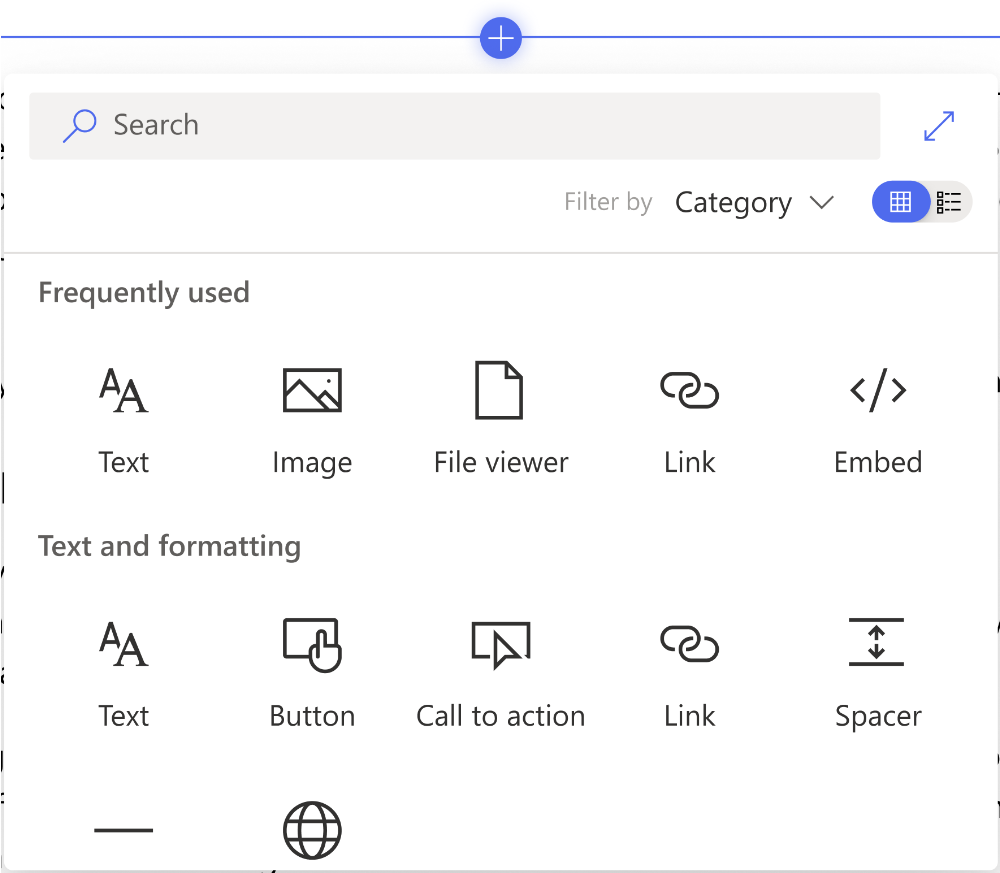
Det kommer bli lättare att hitta och använda webbdelar i SharePoint nu när webbdelsfönstret får en uppfräschning. Man har lagt till kategorier, möjlighet att växla mellan rutvy och listvy, listvy med webbdelbeskrivningar, filtrering och ett avsnitt för dina mest använda webbdelar.
Godkännanden i Teams - på ett ställe
Använd appen Godkännanden i Teams för att effektivisera och få överblick över dina olika godkännandeflöden inom organisationen, oavsett om de kommer ifrån Power Automate, SharePoint eller Microsoft Dynamics 365.. Du kan skapa nya godkännanden, visa de som har skickats till dig och se alla dina tidigare godkännanden på ett och samma ställe.
Läs mer om godkännanden i Teams
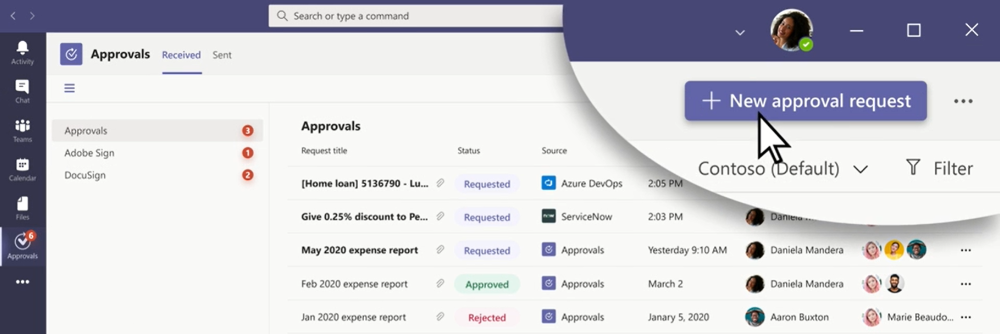
Använd tusentals-avgränsare i listor
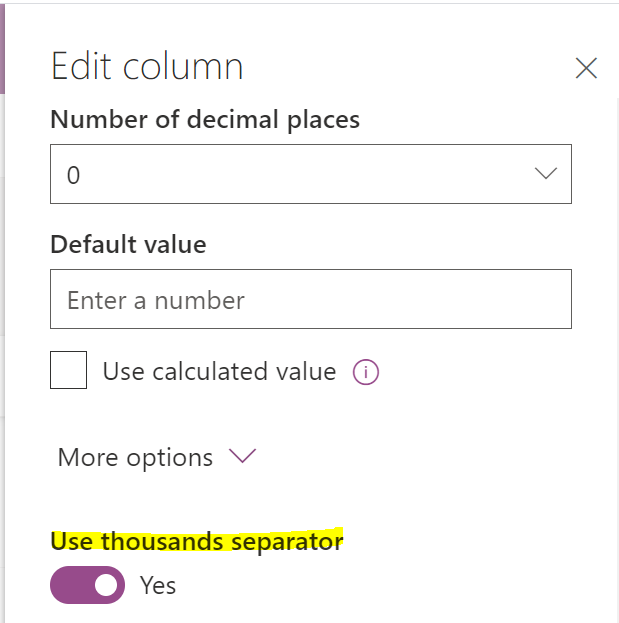
När du använder kolumntypen Tal kommer du kunna välja att använda tusentalsavgränsare för att göra informationen tydligare.
Inställningen hittar du under Fler alternativ och finns både i SharePoint och i Microsoft Lists
Spela upp video med ljud i Teamsmöte
Snart kan även du som är Mac-användare dela ljudet från din dator med andra mötesdeltagare. till exempel blir det möjligt att dela en video med ljud.
Denna funktion kräver en engångsinstallation av en ljuddrivrutin. Du kommer att uppmanas att installera ljuddrivrutinen första gången du väljer Inkludera datorljud från Delningfönstret i ett möte. Efter installationen kan du slå på eller av funktionen, före eller efter att du börjar dela ett skrivbord eller fönster.
Funktionen finns redan i Teams desktop för Windows
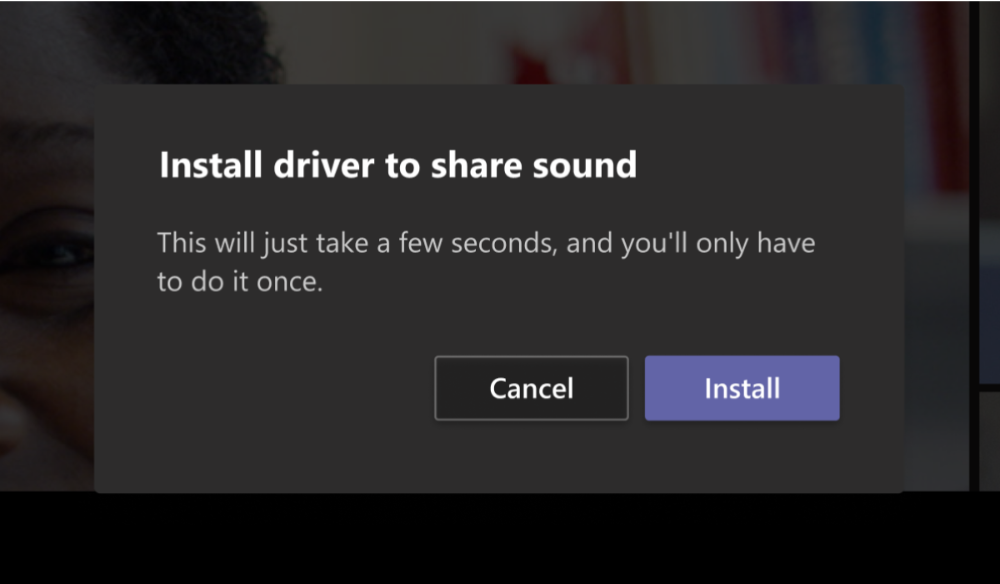
Rundtur för nybörjare i SharePoint
Första gången du skapar en ny sida eller ett nyhetsinlägg kommer du få erbjudande om att ta en kort interaktiv rundtur i SharePoint. Du får lära dig hur du väljer en mall, lägger till/redigerar avsnitt och webbdelar, namnger sidan och väljer en titelbild.
Rundturen är till för att vägleda nya användare igenom grunderna i att skapa sin första Sharepoint-sida eller nyhet. Är du inte intresserad av rundturen väljer du "Jag har gjort detta förut" och guiden stängs ner.
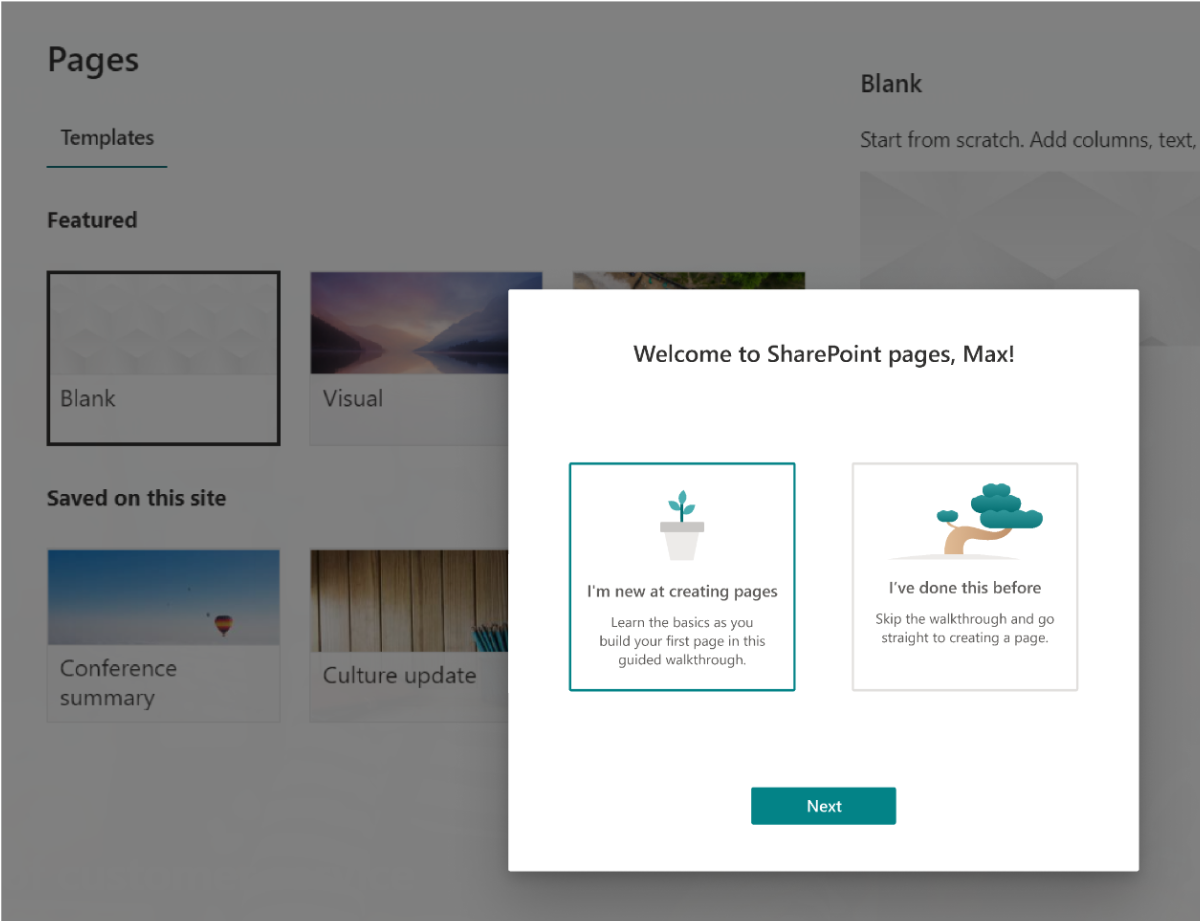
Microsoft Lists i mobilen
Få åtkomst till alla dina listor och de som har delats med dig - även när du är på språng. Du kommer att kunna skapa nya listor, redigera listobjekt och enkelt dela med andra i mobilen. Lists-appen kommer först till iOS och till Android strax därefter.
Läs mer om Microsoft Lists
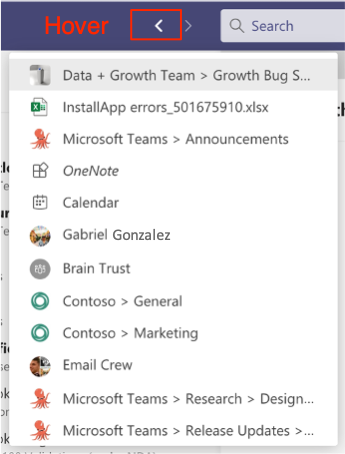
Historikmeny i Teams
Microsoft introducerar nu en historikmeny i Microsoft Teams (desktop) som visar dina nyligen besökta platser.
Genom att hålla muspekaren över navigeringsknapparna (bakåt och framåt) kan du se nyligen besökta platser i Microsoft Teams. Historikmenyn gör det lättare att hitta tillbaka till där du var tidigare utan att behöva backa steg för steg eller leta dig fram i komplicerade strukturer.
Ny offlinefunktion i Teams
Dina Teamsmeddelanden kommer läggas på kö och skickas när du går online. Idag, om du har problem med din internetanslutning och försöker skicka meddelanden i Teams, får du meddelande om att meddelandet inte kunde skickas eftersom du saknar internetkoppling. När du återfår anslutningen uppmanas du att försöka igen eller ta bort meddelandet,
Efter uppdateringen, som håller på att införas nu, kommer Teams-meddelanden som du skickar medan du är offline läggas i kö på den lokala enheten. Teams skickar sedan automatiskt meddelandena när du återfår anslutningen - om det sker inom 24 timmar från att du skrev ditt meddelande. Om meddelandet förblir i osänt tillstånd i mer än 24 timmar kommer meddelandet att misslyckas och du uppmanas att försöka igen eller radera meddelandet.
Tips för att jobba smartare i Office 365

Spara tid med smartare mötesbokningar
Spenderar du mer tid på att boka mötet än på att delta i själva mötet? FindTime kan hjälpa dig att lösa det problemet, och du minskar också mängden epost!
Läs om mötesbokningar med FindTime
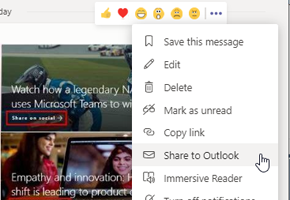
Dela en konversation från Teams
Att hitta en viss diskussion bland många i en aktiv kanal kan vara tidsödande men med funktionen Dela till Outlook finns det ett enkelt sätt att skicka konversationen som epost - så behöver inte alla andra också lägga tid på att leta.
Lär dig hur du delar en konversation från Teams
Till sist...
Saknar du något som du vill att vi förklarar i form av en artikel? Maila oss och tala om vad du saknar eller hur vi sköter oss.
Det var allt för den här gången, hör av dig om du har frågor eller funderingar kring nyhetsbrevet, Office 365, våra tjänster eller annat och följ oss gärna på sociala medier.





.jpeg)



